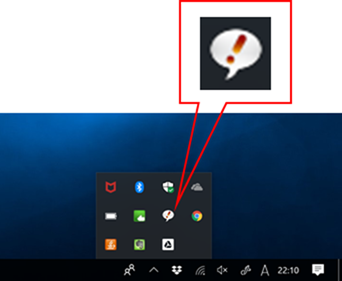Windows 用のスニペットツールであるPhraseExpress を使っています。
スニペットツールというのは
「ショートカットキーで定型文を一瞬で書き出すことができるツール」のことです。
例えば、メールを打つときの以下の定型文をショートカットキー「msen」で書き出せるように設定しておけば、
キーボードで「msen」と入力するだけで呼び出せます。
こちら↓の動画のようになります。
書き出せる文字数の制限はありません(厳密にはあるようですが普通に使う分には無いも同然ぐらいの上限)。
以前に設定と基本的な使い方を記事にしましたので参考にして下さい↓
| ブログの執筆を早くするために、PhraseExpress を入れてみました。PhraseExpress とは入力補助アプリで、登録した文章をショートカットキーで呼び出すことができるものです。 Word、Evernote、Wordpress など文章を書く環境全てに対応しています。例えば、次のような長い一文であっても、ショートカットキーを設定することによって一瞬で書き出すことができるようになるのです。--------------------------------------- プロフィール 静岡県三島市の会計事務所(実家)に勤務しながら、税理士の資格取得を目指す。 現在、税理士試験3科目... 一瞬で文章を呼び出せる PhraseExpress の設定と初歩的な使い方について - My タックスノロジー |
さて、この PhraseExpress を使って日時を一瞬で書き出せるように設定しておくと便利です。
1、PhraseExpress で日時(年月日、時分秒)を登録する方法
定型文の登録
さて、PhraseExpress への定型文の登録の仕方を再度紹介しておきます。
PhraseExpress は起動した状態だと、タスクバー上(通常画面の右下)に表示されます。
上のアイコンにマウスのカーソルを合わせ右クリックを押して「Edit phrases」を選択しましょう。
すると次の画面が出てくるので、「New Phrase」を選択しましょう(Ctrl + N でもオッケー)。
以下のように「タイトル」「書き出す定型文」「ショートカットキー」を入力し「Execute immediately」を選択しましょう。
私の場合「msen」というショートカットキーを入力して、仕事用のメールの定型文を呼び出すために、次のような文章を入力してあります。
日時(年月日、時分秒)を書き出す
さて、本題である日時の登録の仕方を説明します。
「今日の日付」や「今の時間」を書くときって一瞬迷ったり、確認とったりしなければならないこと多いですよね。
パッと書き出せたら便利じゃないですか?
今日の日付と今現在の時間を同時に
「2018/06/07 0:10:37」のように、今日の日付と今現在の時間を書き出す場合、「Phrase content」に次のように入力します。
お好みのショートカットキーを入力しましょう。
私は「jnow」としています。
年月日の 6桁数字
年月日 2018年6月6日のことを「180607」のように 6桁数字で書き出す場合、「Phrase content」に次のように入力します。
私の場合、ショートカットキーを「ymd」として登録しています。
自分の場合、フォルダ・ファイルを作成する際には名前の最初にいつも日付を入力しています。
「ブログ」という名前のフォルダを作成する場合であれば、「180606 ブログ」というようにしています。
その場合、毎回毎回今日の日付を確認して 6桁の数値を手入力するのが面倒なんですよね。
月日
「6月7日」のように月日を書き出す場合、「Phrase content」に次のように入力します。
ショートカットキーを「mmdd」として登録しています。
その他
他にも日付を書き出すためのものとして、次のようなものがあります。
「2018/06/06」のように今日の日付を書き出す場合、「Phrase content」に次のように入力します。
「0:40:20」のように今現在の時間を書き出す場合、「Phrase content」に次のように入力します。
2、まとめ
PhraseExpress は長い文章や日付を書き出すのにとても便利です。
メール、ブログ、掲示板などで定型文がある場合には使うことを考えた方が良いと思います。
毎回同じ文章を入力するのも大変なので。
またそれ以外にも、読み仮名通りに変換されない漢字を書き出すのにも使えます。
とにかく文章を書くための手間は省けるようになり効率的なので是非使ってみて下さい。